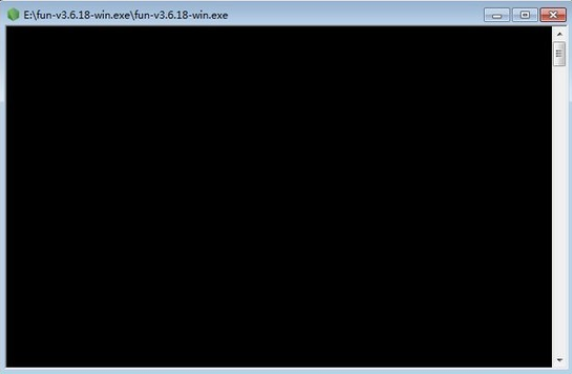VHD维护工具下载 VHD 虚拟硬盘文件维护工具 V0.5.9.11中文特别版
一、工具概述
欢迎您使用由 JUJUMAO 论坛潜心设计的 VHD 虚拟硬盘文件维护工具。本工具是为方便大家使用 Windows 7 分享的新功能—— VHD 虚拟硬盘安装方式而作,具有 VHD 文件创建、挂载以及硬盘驱动插入等功能,是具有初步 VHD 安装功能的维护工具,也是 JUJUMAO 论坛的自主创新之作。
二、工具运行要求
本工具以微型光盘版的形式发布,工具本身与 VHD 文件完全分离,也即不依赖于 VHD 中的 Windows 版本,无论 VHD 中装载的是 32 位还是 64 位的 Windows 7/2008R2,无论是中文版或英文版,抑或其它语言版本,都能适用本工具。
本工具基于 Windows 7/2008R2 自带的各种命令行工具,因此必须运行在安装有 Windows 7 或更高版本的 Windows 系统中或者运行在 3.0 以上版本的 WinPE 中(该 WinPE 中的一些关键组件不能被精简,否则无法正常使用)。但如果知识兔您需要加载 SATA/RAID/SCSI 驱动,请务必刻盘后从本光盘启动运行,知识兔以正确使用驱动加载项,或者您如果知识兔已经安装了 Windows AIK,那么可以用 dism 工具自行往 Windows 安装中集成驱动,或者把驱动集成到本光盘sources目录下的 boot.wim 即光盘自带的 WinPE,那么就可以把该 WinPE 安装到硬盘上并从硬盘启动了。
如果知识兔在 Windows 2000/XP/2003/Vista/2008 下运行本工具,则会提示将本工具安装到硬盘上。选择合适的分区后会自动建立启动项。然后知识兔重新启动计算机就可以在启动菜单中找到“JUJUMAO VHD 维护工具”,选它即可进入 WinPE 3.0 中以运行本工具。
三、工具使用说明
工具主要有三大块功能:挂载 VHD、创建 VHD、插入 SATA/RAID/SCSI 驱动。其中,挂载 VHD 用于安装 VHD 镜像的系统。创建 VHD 适用于创新空的 VHD 文件,创建后可以使用原版 Windows 7/2008R2 安装程序将系统安装到 VHD 中。插入 SATA/RAID/SCSI 驱动用于将 SATA/RAID/SCSI 驱动插入到 VHD 镜像以及加载当前运行的 WinPE 环境中,知识兔以识别您的存储设备。
1、挂载 VHD
该功能主要用于挂载已包含 Windows 7/2008R2 的 VHD 镜像。在选择需要挂载的 VHD 文件后,按“确定”即可将其挂载到系统中。如果知识兔勾选了“为 VHD 文件中的 Windows 7/2008R2 添加引导项,使其能正常安装”,则可以为其建立引导菜单项,重新启动计算机后可以在引导菜单中看到相应的选项,一般为默认菜单项,回车确认后即可进行安装。
2、创建 VHD
本功能可以创建两种 VHD 文件:
①空的 VHD 文件。该操作相当于创建了一个新的硬盘。主要用于使用原版 Windows 7/2008R2 安装程序安装系统,需要输入新建 VHD 文件的完整路径和名称(以.vhd为扩展名),然后知识兔选择需要 VHD 的最大容量。如果知识兔不希望创建后马上给 VHD 文件分配所需的全部空间,知识兔可以勾选“创建可扩展 VHD 文件”,否则创建的是固定 VHD 文件,即创建后的 VHD 文件大小等于创建时选择的 VHD 最大容量。如果知识兔只是安装系统用,则建议勾选“虚拟硬盘建为一个主分区并快速格式化”,这样创建后的 VHD 虚拟硬盘里仅有一个已格式化为 NTFS 格式的主分区。
②子 VHD 文件。子 VHD 文件的意义是:作为原有父 VHD 文件的差异 VHD 文件,它只包含相关父虚拟磁盘的修改后的虚拟磁盘块,且创建成功后,所有修改都存储于该子 VHD 文件中,如果知识兔把子 VHD 文件删除,则父 VHD 文件中的内容仍为创建子 VHD 文件之前的内容。如果知识兔想在父 VHD 文件上创建子 VHD 文件,则需要勾选“创建为子 VHD 文件”。
如果知识兔需要创建后的虚拟硬盘立即挂载到系统,然后知识兔分配盘符,则可勾选“创建完成后立即加载”并选择尚未分配的盘符,即可在创建成功后给这个虚拟硬盘分配盘符。虚拟硬盘中建议仅建立一个分区,否则第二和第三分区可能无法正确挂载。
3、插入 SATA/RAID/SCSI 驱动
该功能仅在 WinPE 3.0 下可用。知识兔可以将 SATA/RAID/SCSI 驱动插入到已成功挂载的 Windows 安装镜像中,同时也可以加载到当前的 WinPE 3.0 中。只要您把相应的驱动程序存放在 Windows 可以识别的光盘、U盘、硬盘中,知识兔选择驱动的 inf 文件即可。
需要注意的是,Windows 7 和 WinPE 3.0 本身已经集成了大量的驱动,因此,已经能在 WinPE 3.0下被正确识别且能正常使用的设备不需要另行加载驱动,只有当您的 SATA/RAID/SCSI 设备未能被识别时才需要添加相应的驱动。且必须是先加载到 WinPE 3.0 中使设备正确识别且能正常使用,再添加到 Windows 安装文件中。
附:Ghost 封装技术与 VHD 虚拟硬盘安装技术的探讨
1、Ghost 封装技术的没落
在 Windows XP 时代,大家非常崇尚采用 GHO 封装的 Windows XP 来安装系统,最主要的原因就是 Windows XP 本身的安装程序效率低下,知识兔以致采用 Ghost 恢复安装系统的速度远比采用 Windows XP 自身安装程序安装速度快得多,知识兔以原始版Windows XP SP3 来对比,对于目前的主流配置的计算机来说,后者一般要 15 分钟左右,而前者只要 5 分钟左右,而且知识兔后者是没有安装各种软件,甚至连系统安全更新都可能没有集成的,基本还是得靠命令行安装的方式。而前者可以集成全部的更新甚至还能集成部分软件。这也是 Ghost 封装技术在 Windows XP 时代大行其道的根本原因。
但是,随着 Windows Vista 的出现,Windows 自身的安装程序有了长足的进步。采用类似 GHO 镜像的 WIM 镜像安装方式使得安装速度大为提高,虽然由 Windows Vista 改进而来的 Windows 7 的体积比 Windows XP 大了好几倍,但大家也应该能明显感觉到,安装 Windows 7 所用的时间跟安装 Windows XP 差不多。这是 Windows 7 本身安装程序的一重大改进,大大提高了安装效率。
看到这里,大家会问,采用 Ghost 恢复方式安装 Windows 7 是不是也会更快呢?答案是否定的。原因如下:
①Windows 7 的容量远比 Windows XP 大,因此将 GHO 里的文件恢复到硬盘上的时间比 XP 大大增长。Windows XP 只有1G多点的文件,3分钟就可以恢复完成,但 Windows 7 有 5—7GB 的文件,恢复过程要 10 多分钟。而且知识兔由于 Ghost 一般是在 DOS 下运行的,不像在 WinPE 下有大缓存以及磁盘性能优化,因此复制文件的速度也较慢。
②Windows 7 安装程序本来就是类似 Ghost 的安装方式,与 GHO 恢复到硬盘后一样要经历预安装阶段,这部分时间是一样的。因此 Ghost 安装在预安装阶段也不能带来速度上的优势。
③Windows 7 为了保证预安装系统最大程度上的兼容性,因此在使用 sysprep 预安装准备工具时删除了大量的本机信息,知识兔包括 HKCU 注册表项、原有用户目录等均恢复到了最原始的状态。这样,预装的软件可能因为快捷方式、注册表项或用户信息文件丢失而无法运行。因此仍然需要重新安装这些软件,这与 Windows XP 是有本质区别的。这也是 Windows 7 封装版在稳定性和兼容性上与原版几乎一致的根本原因。
④NT6 HDD Installer 等硬盘安装工具的完善化,使得 Windows 7 安装程序自身就能通过硬盘安装的方式安装 Windows 7,Ghost的硬盘安装优势也不再具有。
⑤对于安装多系统来说,Ghost 恢复安装无法像 Windows 7 安装程序那样对系统引导菜单(BCD)进行正确地修改,做到多系统并存,也不能灵活地选择安装分区,这对于 Ghost 技术来说无疑是致命的打击。
由上可以看出,Ghost 技术在 Windows 7 下已经不再具有任何优势。不但安装速度没有加快,反而可能因为安装环境的原因比 Windows 7 安装程序还慢。经实测,在 Core 2 Duo E4400、2GB 内存的机子上,采用原版 Windows 7 安装光盘安装大约 20 分钟,而将其封装成 GHO 文件后再安装,也需要 20 多分钟。而且知识兔在安装各种软件上两者需要的时间相等。
可见 Ghost 封装技术在 Windows 7 下已经不再具有任何优势了:论硬盘安装,它的速度明显比不过下面将要介绍 VHD 虚拟硬盘安装技术,论光盘安装,它与 Windows 7 自身安装程序所用时间相等,一样需要进行软件的重新安装,又有何优势所在?而且知识兔最重要的
当然,这也不免令人怀疑是微软故意所为,用来打击竞争对手的软件。不过不管怎么说,微软对于 Windows 7 安装程序的巨大改进是一种技术革新。
2、VHD 简介
VHD 原是 Microsoft Virtual PC 虚拟机软件的虚拟硬盘(Virtual Hard Disk)文件,它的最大优点是易于维护,装载在 VHD 里的系统可以很方便地备份(只要备份 VHD 文件即可)和卸载(只要删除 VHD 文件即可),虚拟机软件也因此广受大家欢迎,无论测试操作系统还是应用软件,都十分方便,且不影响主系统。
鉴于虚拟硬盘文件的方便性,Windows 7 在开发之初就考虑到了 VHD 安装的功能,这样也就有了虚拟机同样的好处,即方便备份和卸载,同时也免去了使用 Ghost 等工具备份的麻烦,只要复制一下 VHD 文件,即可轻松备份 Windows 7。而且知识兔,如果知识兔您已经有了 VHD 文件,那么挂载和安装 Windows 7 将是非常轻松愉快的事情,只需短短的数分钟即可把 Windows 7 安装完成,速度方面无论光盘安装还是克隆恢复,都是无法匹敌的。当然这也是微软的终极目的——彻底淘汰 Ghost 等竞争对手的工具。甚至可以大胆地想像,知识兔以后的 Windows 可能会直接以类似 VHD 文件的形式发布。
3、VHD 虚拟硬盘安装技术
既然 Ghost 技术已经不再具有优势,那么大家会想,如何能进一步提高硬盘安装速度,同时又兼享 Windows 7 安装程序所有的优秀特性呢?答案是有的,那就是 VHD 虚拟硬盘安装。
VHD 虚拟硬盘安装,顾名思义,就是把 Windows 7 系统安装到 VHD 文件虚拟出来的硬盘及其分区上。谈到 VHD,大家应该会想到 Virtual PC 知识兔这款软件。没错!Windows 7 支持的 VHD 虚拟硬件文件格式与 Virtual PC 是完全一致的。这样,用 VHD 的好处是显而易见的,至少在虚拟机层面上说,系统容易装,也容易卸,而且知识兔备份整个系统只需回到原系统中备份 VHD 文件即可。同时,知识兔以 Windows 7 安装技术的层面上来说,它还有以下一些好处:
①安装速度快。仍以原版 Windows 7 为例,采用 VHD 封装的版本在Core 2 Duo E4400、2GB内存的机子上做好安装前的准备工作后,安装完成进入桌面总共也就 10 分钟,这个速度是 Ghost 恢复安装和原版安装程序无法比拟的。当然对于新装的电脑来说,因为还要复制 VHD 文件到系统,所以总的时间并没这么快,这方面不具有优势。但对于目前最广泛使用的多系统共存的情况来说,无疑是最好的硬盘安装方式。
② VHD 安装工具与系统架构完全无关。无论是 32 位还是 64 位的 Windows 7 系统,无论是简体中文还是英文抑或其它语言版本,全部都能通过 VHD 方式来安装。系统架构和语言只由 VHD 文件中装载的系统本身来决定。
③对 BCD 启动菜单支持好。由于 Windows Vista 开始不再使用原先的 ntldr+boot.ini 引导方式,因此以前基于该引导方式的软件都无法在 Windows Vista 以后的系统中使用了,其中也包括 Ghost,只能做备份用,即使知识兔恢复安装也只能装到新的主分区里,不能与原先的系统共存,需要自己手工进行修复启动菜单的操作。而 VHD 中的系统镜像启动项可以用 bcdedit 等命令轻松重建并添加到 bootmgr+BCD 引导菜单中,与原版安装程序一样,能做到与原有系统完美共存。
④硬盘安装容易。无需刻盘,无需建新分区,只要把 VHD 文件放在空间足够的 NTFS 分区的任意地方,然后知识兔建好相应的启动菜单项,即可从 VHD 启动 Windows 7。因此可以说是做到了最大程度上的自由。而 Ghost 恢复安装只能基于分区进行,大大限制了其使用范围。
⑤编辑更方便。相比 WIM 较长时间的挂载和卸载,而且知识兔需要专门的工具 WAIK 来说,VHD 文件既可以在 Virtual PC 下编辑,知识兔也可以利用 Windows 7 自身的磁盘管理功能进行挂载,挂载后如同操作普通硬盘一样,因此在编辑镜像方面来说更符合大家的使用习惯。
⑥父子 VHD 文件实现轻松备份和还原。这也是 VHD 最明显的优势之一,也是 Ghost 恢复技术无法比拟的。知识兔可以在原有 VHD 文件的基础上建立子 VHD 文件,对子 VHD 文件的操作完全不会影响父 VHD 文件,只要把子 VHD 文件删除后重建,即可还原到父 VHD 的状态。利用这个原理,知识兔可以做出类似硬盘还原卡的功能。同时,只需备份子 VHD 文件即可备份系统状态。而一旦子 VHD 文件对应的系统损坏时,也只要用以前备份的子 VHD 文件替换后,即恢复到备份时的状态。这样就根本不需要 Ghost 等以分区为最小单位的备份工具了,只要使用最常用的压缩软件(如 WinRAR、7-zip 等)压缩和解压子 VHD 文件,即可实现轻松备份和还原系统。而且知识兔,由于不需要备份父 VHD 文件中的数据,因此明显减少了备份容量和备份时间,知识兔根据实测,备份后的文件将会比采用 Ghost 等备份工具得到的文件小 2—3GB,同时压缩软件具有更高的压缩率,因此备份出来的文件体积也要更小>
下载仅供下载体验和测试学习,不得商用和正当使用。